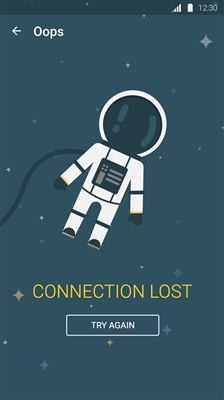In questo tutorial, configureremo il popolare router D-Link DIR-300A. Questo è un router economico per uso domestico. A differenza del D-Link DIR-300 / A / D1, che è già stato interrotto, il nuovo modello si presenta in un nuovo corpo a forma di cilindro molto insolito. È bello che a un prezzo del genere puoi acquistare un router in un caso così insolito.
 Ho intenzione di preparare un articolo nel prossimo futuro con suggerimenti sulla scelta di un router economico per la casa. In realtà, per questo motivo, ho acquistato il D-Link DIR-300A. Dal momento che è adatto per l'uso domestico sotto tutti gli aspetti e appartiene a modelli economici. Mi è piaciuto il router stesso. Un corpo insolito, una buona qualità costruttiva, un pannello di controllo chiaro e persino piedini in gomma, che sono rari nei modelli economici.
Ho intenzione di preparare un articolo nel prossimo futuro con suggerimenti sulla scelta di un router economico per la casa. In realtà, per questo motivo, ho acquistato il D-Link DIR-300A. Dal momento che è adatto per l'uso domestico sotto tutti gli aspetti e appartiene a modelli economici. Mi è piaciuto il router stesso. Un corpo insolito, una buona qualità costruttiva, un pannello di controllo chiaro e persino piedini in gomma, che sono rari nei modelli economici.
Per quanto riguarda la configurazione di questo modello, il processo stesso non è praticamente diverso dalla configurazione di altri router D-Link. Ma ho deciso di preparare un'istruzione separata in cui mostrare e raccontare tutte le sfumature. Ti mostrerò come collegare il DIR-300A, come inserire le impostazioni, configurare il router per connettersi a Internet, configurare la rete Wi-Fi, cambiare la password, ecc. Penso che queste informazioni saranno utili a molti. Inoltre, le istruzioni fornite con il kit non sono molto istruttive.
Puoi configurare il router da quasi tutti i dispositivi, anche da un telefono o tablet, collegandoti tramite un cavo di rete o Wi-Fi. Tuttavia, se hai un computer o un laptop fisso, ti consiglio di configurare il router da questi dispositivi. E soprattutto, al momento della configurazione, connettiti al DIR-300A tramite un cavo di rete.
Collegamento e immissione delle impostazioni D-Link DIR-300A
Collega l'alimentatore al router, collegalo a una presa e accendi l'alimentazione con il pulsante sul router stesso.
Se configurerai un router da un PC o laptop, prendi il cavo di rete fornito con il kit e collega il computer al router. Colleghiamo il cavo a una delle 4 porte LAN.
Nella porta "Internet" (è gialla), connetti Internet. Cavo dal tuo ISP. A proposito, invano hanno creato una porta WAN gialla e hanno inserito un cavo di rete giallo nel kit. Molti saranno confusi.

Se vuoi configurare collegandoti tramite una rete Wi-Fi, collega il tuo dispositivo a una rete wireless, che verrà distribuita dal router subito dopo l'accensione. La rete avrà un nome di fabbrica. Molto probabilmente sarà "DIR-300A".
La password per la connessione è indicata nella parte inferiore del router, su un adesivo. Firmato come "PIN WPS".

Il computer deve essere connesso a un router. La connessione potrebbe essere senza accesso a Internet, va bene.
Successivamente, apri qualsiasi browser Internet e vai all'indirizzo 192.168.0.1.
Se il router richiede un nome utente e una password, inserisci admin e admin. L'indirizzo per inserire le impostazioni ei parametri di fabbrica sono indicati anche sull'adesivo nella parte inferiore del router. Il mio router mi ha subito chiesto di cambiare la password di fabbrica, che verrà successivamente utilizzata dalla condivisione di login nelle impostazioni al posto di admin. Inventa e scrivi una nuova password due volte. Cerca di non dimenticarlo.

Cambia immediatamente la lingua del pannello di controllo in russo o ucraino.

Siamo andati alla pagina delle impostazioni. Se non riesci ad accedere alle impostazioni su 192.168.0.1, controlla la connessione al router e consulta i suggerimenti di questo articolo: https://help-wifi.com/oshibki-i-polomki/chto-delat-esli-ne -zaxodit-v-nastrojki-routera-na-192-168-0-1-ili-192-168-1-1 /
Configurazione di una connessione Internet
È molto importante configurare correttamente il nostro D-Link DIR-300A per connettersi a Internet. Se il router non riesce a connettersi all'ISP, non sarà in grado di distribuire Internet. Senza questo, non ha senso continuare a sintonizzarsi.
Devi sapere esattamente quale tipo di connessione Internet sta utilizzando il tuo ISP. E tutti i parametri necessari che devono essere specificati per connettersi a Internet. Inoltre, sarebbe utile chiarire se il provider utilizza l'associazione dell'indirizzo MAC. E poi puoi soffrire per molto tempo con le impostazioni.
Se hai tipo di connessione IP dinamico (senza vincolo tramite indirizzo MAC), e hai già collegato il cavo dal provider al router, come ho mostrato nella foto sopra, quindi Internet tramite il router dovrebbe già funzionare. Nelle impostazioni, proprio nella pagina principale, puoi vedere lo stato della connessione. Se è già verde, allora è tutto ok. Saltiamo questa sezione e procediamo alla configurazione di una rete Wi-Fi.

Un'icona verde indica che il router è già connesso a Internet.
Se c'è vincolante tramite indirizzo MAC, poi ci sono due opzioni: cambiare l'indirizzo MAC del router al MAC del computer a cui era legata Internet, oppure chiamare il supporto del provider e chiedere di associare il nuovo indirizzo MAC del router, che è indicato sul dispositivo stesso, in fondo all'adesivo (MAC ID).
È possibile clonare il MAC nella scheda WAN selezionando la connessione desiderata.

Se hai un provider Beeline che utilizza il tipo di connessione - L2TP o TTK, Dom.ru, Rostelecom in cui il tipo di connessione è PPPoE, qui devi già impostare alcuni parametri.
I più popolari tra i provider ucraini sono: Kyivstar Home Internet - Tipo di connessione IP dinamico. Provider Volya, esiste anche un IP dinamico, ma lo laveremo con un binding tramite indirizzo MAC.
D-Link DIR-300A: impostazione della connessione L2TP sull'esempio del provider Beeline
Vai alle impostazioni nella scheda "Rete" - "WAN". Seleziona le caselle accanto alle connessioni presenti e fai clic sul pulsante "Elimina". Quindi, fare clic sul pulsante "Aggiungi".

Quindi, seleziona il tipo di connessione utilizzato dal tuo provider. Per Beeline, questo è "L2TP + IP dinamico".

Immettere due volte il nome utente e la password ricevuti durante la connessione a Internet. Annotare anche "Indirizzo server VPN". Per Beeline, questo è tp.internet.beeline.ru. Controlla se la casella accanto a "Connetti automaticamente" è selezionata. Fare clic sul pulsante "Applica".

Se hai specificato tutto correttamente, il router dovrebbe connettersi a Internet. La connessione sarà con un'icona verde e lo stato "Connesso".
Connessione PPPoE a DIR-300A (TTK, Dom.ru, Rostelecom)
Proprio come ho mostrato sopra, creiamo una nuova connessione e selezioniamo il tipo di connessione PPPoE.

Immettere il nome utente e la password specificati nel contratto di connessione Internet e fare clic sul pulsante "Applica".

Se il router non desidera connettersi a Internet, chiama l'assistenza del provider e controlla le impostazioni. Molto probabilmente, stai specificando alcuni parametri in modo errato.
Visualizza lo stato della connessione nella scheda WAN:

Solo dopo aver stabilito la connessione a Internet, ha senso continuare a configurare il router.
Configurazione di una rete Wi-Fi, impostazione di una password
Vai alla scheda "Wi-Fi" - "Impostazioni di base". Qui possiamo cambiare il nome della nostra rete Wi-Fi. Nel campo SSID, scrivi un nuovo nome e fai clic sul pulsante "Applica".

Quindi vai alla scheda "Impostazioni di sicurezza". Qui, nel campo "Chiave di crittografia PSK", inserisci la password che verrà utilizzata per connetterti alla tua rete Wi-Fi. Fare clic su "Applica".

Tutto, la rete Wi-Fi è configurata.
Poiché abbiamo completato le impostazioni di base, dobbiamo salvare i parametri e riavviare il router. Passa il cursore sul menu Sistema e seleziona Salva. Quindi passa di nuovo il cursore su "Sistema" e seleziona "Riavvia".

Dopo il riavvio, verrà visualizzata una rete Wi-Fi con il nome specificato durante il processo di configurazione. Per connetterti alla rete, usa la password che hai impostato.
Diamo un'occhiata ad alcune altre impostazioni. Ti mostrerò come salvare tutti i parametri del router su un file e ripristinarli se necessario.
Crea una copia di backup delle impostazioni del router
Se tutto funziona bene, allora ti consiglio di fare una copia di backup delle impostazioni.
Quando provi a inserire nuovamente le impostazioni del router, ti chiederà un nome utente e una password. Abbiamo cambiato la password all'inizio della configurazione. Amministratore e amministratore di fabbrica.

Passa il cursore su "Sistema" e seleziona "Ottieni una copia delle impostazioni".

Salva il file sul tuo computer in un luogo sicuro. Se necessario, è possibile ripristinare le impostazioni dal file nella sezione "Sistema" - "Configurazione".
Quindi abbiamo finito di allestire questo "barile". Spero che tu abbia capito bene e abbia configurato il tuo D-Link DIR-300A. Puoi fare domande nei commenti. In bocca al lupo!